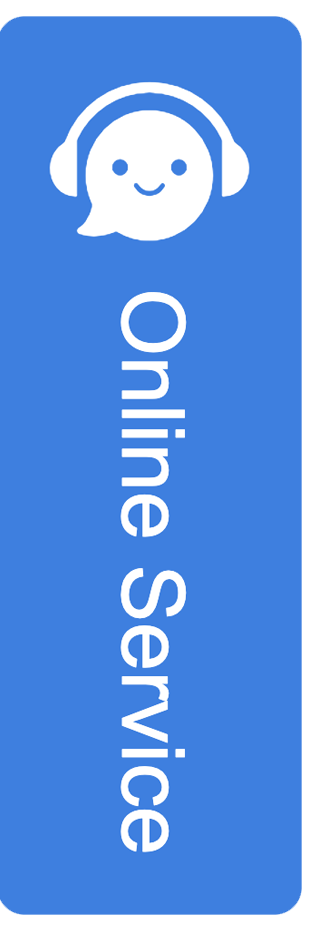.png)
GIỚI THIỆU
Mục đích chính của bài viết này là hướng dẫn cộng đồng IoT công nghiệp (IIoT) dễ dàng hiểu cách kết nối bất kỳ thiết bị trường, cảm biến, bộ điều khiển, PLC, SCADA, DCS, HMI và thiết bị truyền động nào với nền tảng Fogwing IIoT bằng cách sử dụng bộ Gateway TG-451 của Bivocom. Vui lòng xem qua toàn bộ bài viết để nắm bắt các bước liên quan đến của Gateway và nền tảng Fogwing IIoT. Nếu bạn đang gặp phải bất kỳ sự cố nào, bạn có thể gửi email cho nhóm hỗ trợ Fogwing của chúng tôi.
Với mục đích trình diễn, cảm biến XYMD02 với cổng TG-451 đã được sử dụng.
MIÊU TẢ
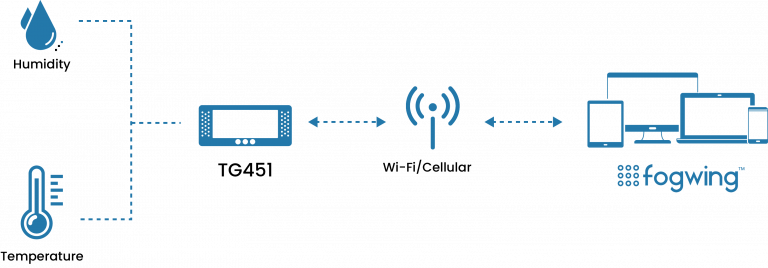
TG451 Gateway Series là một loại Gateway di động chuẩn công nghiệp, hỗ trợ Wifi 802.11/b/g/n, sử dụng CPU 32 bit công nghiệp công suất cao, với cơ chế phát hiện phần mềm nhiều lớp và cơ chế bảo vệ phần cứng để đảm bảo độ tin cậy và ổn định của thiết bị. Nó hỗ trợ mạng di động 4G/3G/2G trên toàn thế giới và mạng Wi-Fi. Gateway TG-451 đọc dữ liệu từ cảm biến thông qua chuẩn RS485 và chuyển nó thành dạng yêu cầu và gửi đến Fogwing Platform thông qua internet.
CÁC THIẾT BỊ CẦN THIẾT
Cảm biến nhiệt độ và độ ẩm XY-MD02
TỪNG BƯỚC THỰC HIỆN
- Tạo và thiết lập một tài khoản Fogwing.
- Định cấu hình Gateway TG-451
- Kết nối cảm biến XY-MD02 với GatewayTG-451 & trực quan hóa dữ liệu
1. Tạo và thiết lập một tài khoản Fogwing
BƯỚC 1:
Vui lòng truy cập https://enterprise.fogwing.net và đăng ký. Bạn cũng có thể xem video hướng dẫn để hiểu các tính năng và chức năng khác nhau của nền tảng tại đây. Điền vào các chi tiết đăng ký theo yêu cầu và hoàn tất quá trình đăng ký. Bạn sẽ nhận được một email với một tập hợp các hướng dẫn và xác nhận việc tạo tài khoản trong vòng vài giây.
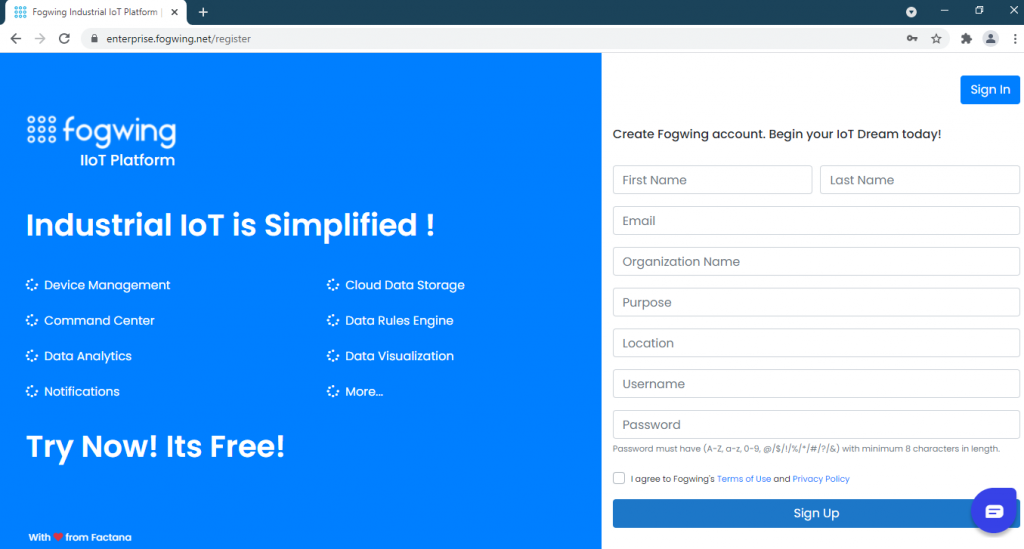
BƯỚC 2:
Bây giờ bạn có thể đăng nhập vào nền tảng bằng thông tin đăng nhập của mình. Khi bạn đã đăng nhập, bạn sẽ đến trang Fogwing Get Started, nơi bạn có thể tạo Đơn đăng ký và điền tất cả thông tin và gửi biểu mẫu.

Bước 3:
Bước tiếp theo sẽ là tạo một thiết bị cạnh (Edge device). Nhấp vào Edge device và điền tất cả thông tin cần thiết về Gateway TG-451 bằng cách chọn ứng dụng đã tạo trước đó.
Lưu ý: Nếu bạn bật tùy chọn Chế độ kiểm tra, thì dữ liệu của bạn sẽ bị xóa sau 15 ngày.
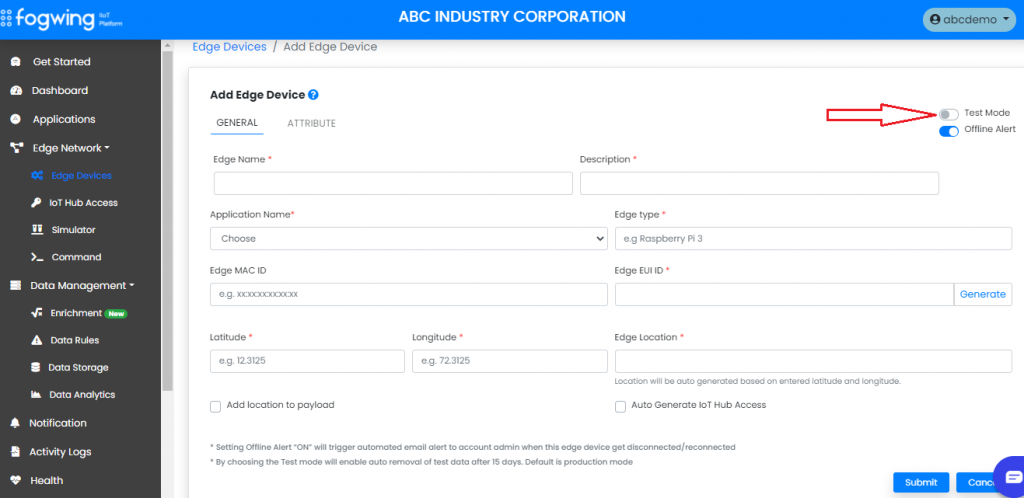
BƯỚC 4:
Bây giờ, sử dụng tùy chọn IoTHub Access từ menu và tạo quyền truy cập IoTHub cho cạnh của bạn. Quyền truy cập IoTHub tạo điều kiện cho truy cập MQTT cho cạnh / cổng của bạn. Sau khi tạo thành công quyền truy cập IoTHub, bạn sẽ nhận được email có thông tin chi tiết về quyền truy cập Fogwing IoT Hub.
Lưu ý: Bạn có thể tự động tạo quyền truy cập IoTHub trong bước trước bằng cách bật tùy chọn Tự động tạo quyền truy cập IoTHub. Trong trường hợp đó, bạn có thể bỏ qua bước 4.
Với bước này hoàn tất, bây giờ bạn đã hoàn tất thiết lập Fogwing.

2. Định cấu hình cổng TG-451
BƯỚC 1:
Sử dụng bộ đổi nguồn tiêu chuẩn Bivocom (1.5A / 12VDC) và cấp nguồn cho Gateway. Nếu bạn muốn sử dụng nguồn điện của riêng mình, hãy đảm bảo rằng dải nguồn điện từ 5-35VDC và đủ ổn định. Trước khi bật nguồn, hãy đảm bảo rằng bạn đã kết nối Wi-Fi và đã lắp ăng-ten di động với Gateway.
BƯỚC 2:
Mở máy tính xách tay / máy tính để bàn của bạn, truy cập vào Gateway TG-451 và kết nối nó bằng thông tin đăng nhập mặc định.
SSID: Bivocom
Mật khẩu: admin123

BƯỚC 3:
Mở trình duyệt web và truy cập địa chỉ IP mặc định của Gateway: http://192.168.1.1. Sử dụng thông tin đăng nhập sau để đăng nhập:
Tên người dùng: admin
Mật khẩu: admin
Địa chỉ IP mặc định, SSID mặc định và mật khẩu có thể được tìm thấy trên Gateway TG-451.
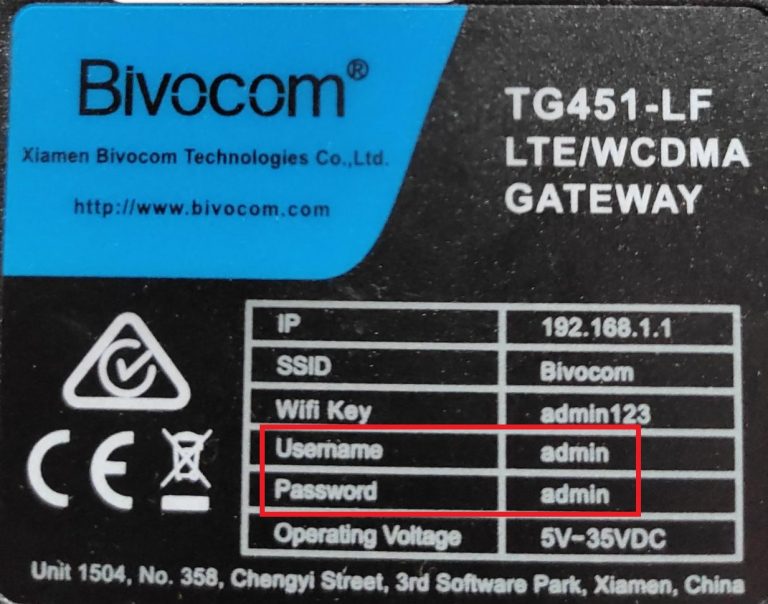
BƯỚC 4:
Sau khi bạn đăng nhập vào giao diện web của Bivocom TG-451. Vui lòng vào Setup -> WAN, bạn sẽ được chuyển đến trang WAN Setting. Trong General Setting, chọn kiểu kết nối là DHCP và nhấp vào Save & Apply.
Lưu ý: Nếu bạn muốn sử dụng mạng di động, hãy chọn 3G hoặc LTE từ menu thả xuống. Nếu mạng di động (3G hoặc LTE) đã được chọn, bạn có thể bỏ qua bước 5.
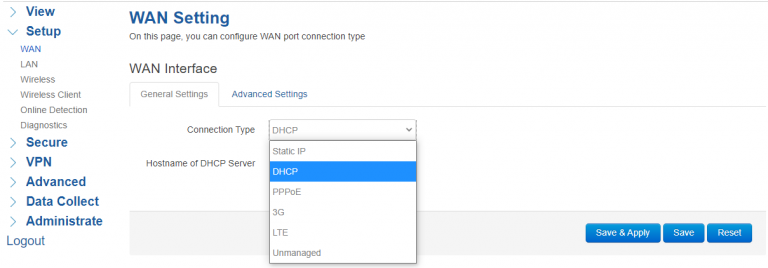
BƯỚC 5:
Bây giờ, hãy chuyển đến Setup -> Wireless client, từ menu thả xuống, Enable 2.4G Wireless client, sau đó nhấp vào Apply. Sau khi việc cài đặt được áp dụng, nút Scan WiFi sẽ được bật, nhấp vào Scan WiFi. Khi nhấp vào Scan WiFi, tất cả các mạng Wi-Fi hiện có ở gần Gateway sẽ hiển thị. Chọn mạng Wi-Fi của bạn, nhấp vào Join và cung cấp thông tin đăng nhập. Sau khi Gateway được kết nối với mạng Wi-Fi của bạn, nó sẽ hiển thị Connected thay vì Join. Nếu tất cả các bước đã được làm theo, Gateway của bạn sẽ được kết nối với Internet. Để xác minh, vui lòng kiểm tra đèn Online LED của Gateway, nếu nó sáng thì nghĩa là nó đã được kết nối với Internet và nếu không, hãy khởi động lại Gateway của bạn.
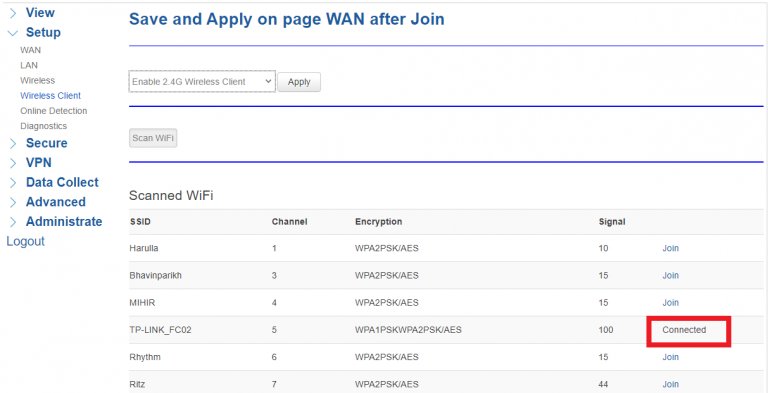
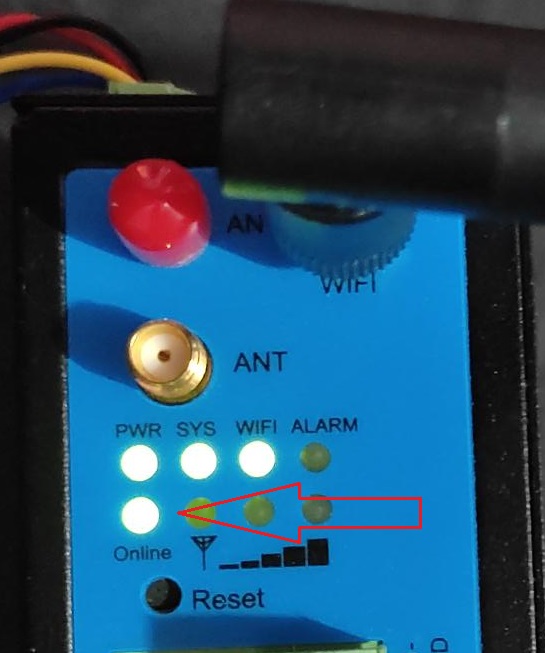
BƯỚC 6:
Chuyển đến Data Collect – > Basic setting và bật thu thập dữ liệu. Đặt Collect Period and Report Period theo yêu cầu của bạn. Collect period là tần số mà máy chủ (TG-451) sẽ yêu cầu máy tớ (XY-MD02) cung cấp dữ liệu. Report period là khoảng thời gian mà dữ liệu được đẩy từ Gateway vào Nền tảng Fogwing.
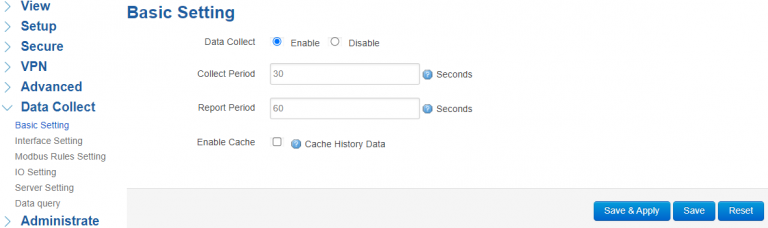
BƯỚC 7:
Chuyển đến cài đặt Data Collect -> Interface setting, bật COM1 / RS485 và thay đổi thông tin trường theo cảm biến / bộ điều khiển của bạn. Chúng tôi đã cấu hình nó theo cảm biến RS485 XY-MD02. Đảm bảo rằng bạn đã chọn COM Protocol là Modbus.
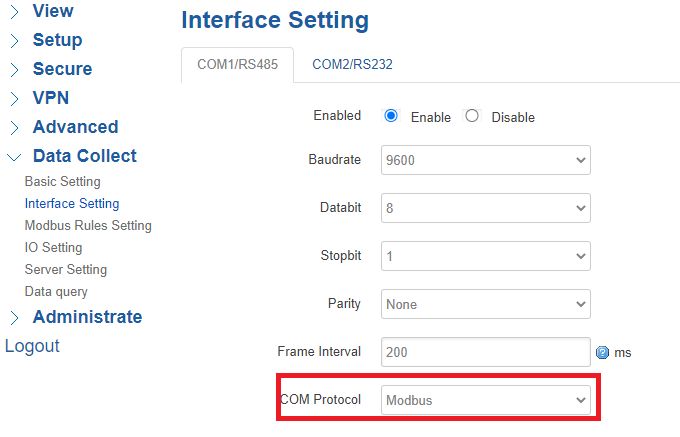
BƯỚC 8:
Bước này dành cho các cấu hình Modbus. Vui lòng xem qua biểu dữ liệu của cảm biến của bạn để hiểu các thanh ghi Modbus. Trong trường hợp của chúng tôi, chúng tôi đang sử dụng cảm biến nhiệt độ và độ ẩm XY-MD02.
Đi tới Data Collect -> Modbus Rules Setting, Tạo Quy tắc Modbus mới và cung cấp tất cả thông tin RS485 liên quan đến cảm biến của bạn (XY-MD02). Sau khi tất cả thông tin cần thiết được nhập, hãy nhấp vào Save & Apply.
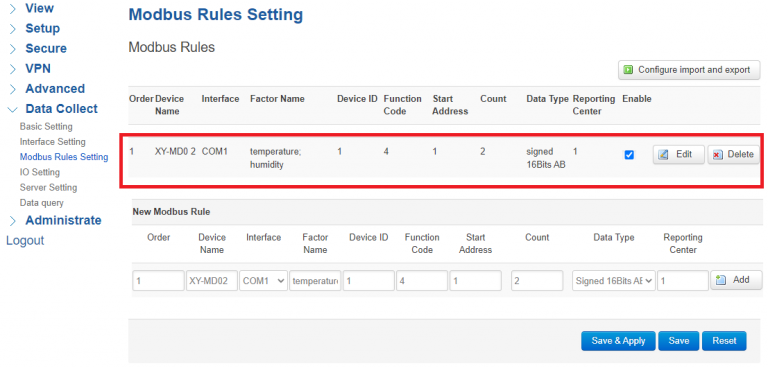
BƯỚC 9:
Bước cuối cùng để cấu hình cho Gateway TG-451 là cấu hình MQTT. Ghi lại thông tin xác thực truy cập MQTT được cung cấp trong tài khoản Fogwing trong menu: IoThub Access -> IoThub Interface Options -> MQTT Access.
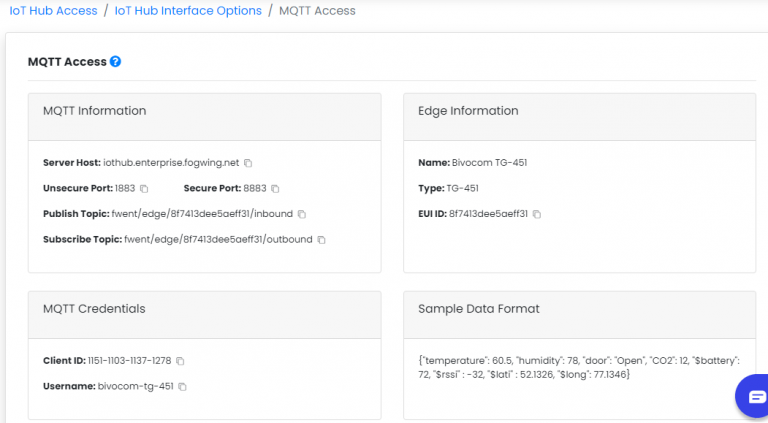
Bây giờ đi tới Data Collect -> Server Setting, bật cài đặt máy chủ và đặt Protocol là MQTT, Loại đóng gói là JSON, điền thông tin đăng nhập Fogwing MQTT vào đó và nhấp vào Save & Apply.
Lưu ý: Nền tảng Fogwing chỉ chấp nhận dữ liệu ở định dạng JSON
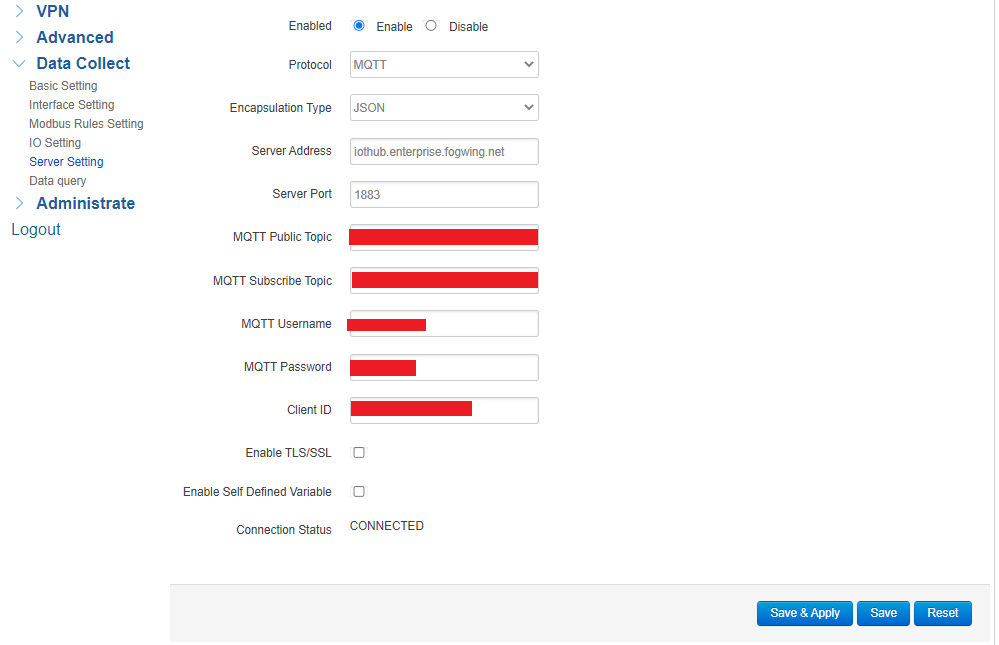
3. Kết nối cảm biến XY-MD02 với GatewayTG-451 & trực quan hóa dữ liệu
BƯỚC 1:
Bây giờ kết nối cảm biến XY-MD02 với Gateway TG-451 như được đề cập bên dưới.
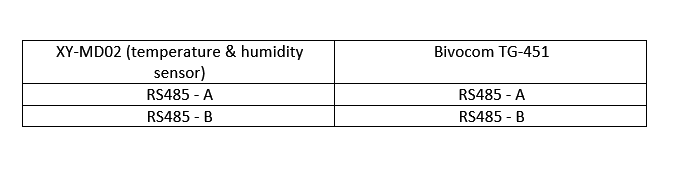
BƯỚC 2:
Sau khi hoàn thành các bước trên, với điều kiện mọi thứ phù hợp với các hướng dẫn đã đề cập ở trên, bạn sẽ có thể xem dữ liệu được gửi đến nền tảng Fogwing.
Bây giờ bạn đã sẵn sàng để trực quan hóa dữ liệu cảm biến nhiệt độ và độ ẩm RS485 của mình trong cổng Fogwing IIoT Platform, bạn có thể kiểm tra tất cả dữ liệu trong menu Data Storage.
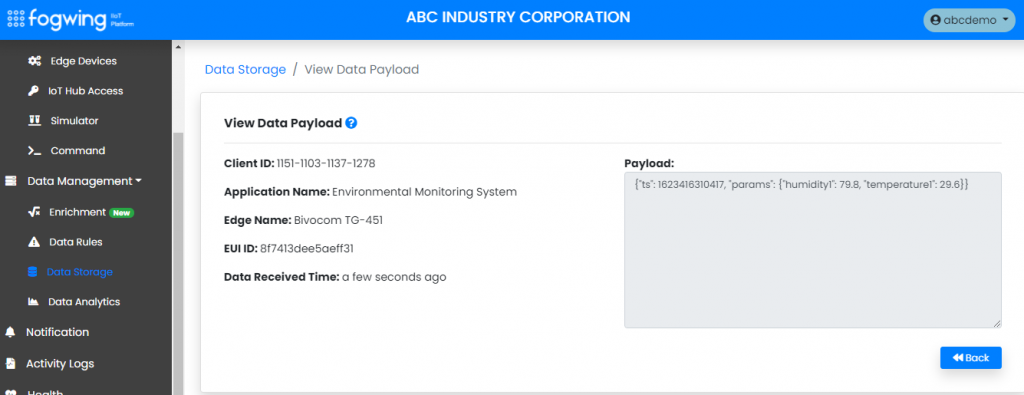
Lưu ý: Để có hình ảnh chi tiết về dữ liệu của bạn, vui lòng đăng ký Phân tích dữ liệu Fogwing hoặc liên hệ với nhóm Hỗ trợ Fogwing của chúng tôi
KẾT LUẬN
Kết luận, việc kết nối Bivocom TG-451 với Nền tảng Fogwing là một quy trình không phức tạp với điều kiện tất cả các bước đều được tuân thủ rõ ràng. Đó là một vài thông số kỹ thuật phải được đặt rõ ràng để thiết bị có thể gửi dữ liệu đến nền tảng IIoT của Fogwing. Với Bivocom TG-451 được kết nối với nền tảng Fogwing IIoT, những thông tin chi tiết có giá trị từ dữ liệu có thể được trích xuất một cách đáng tin cậy.
Xem thêm các sản phẩm của Bivocom TẠI ĐÂY
 Hotline:
Hotline: 










 028 3842 9856
028 3842 9856 (+84) 28 3842 9856
(+84) 28 3842 9856